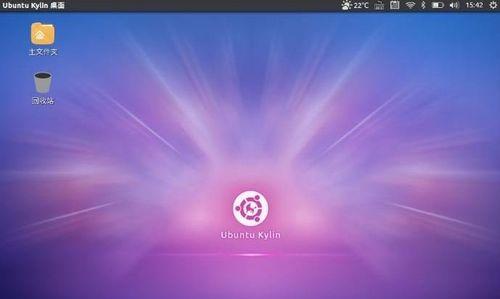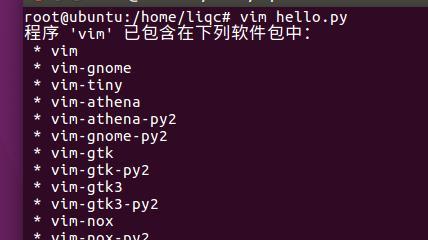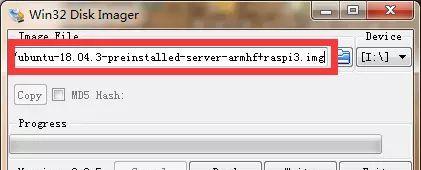Ubuntu是一个基于Linux内核的操作系统,具有开源、稳定、安全等优势,越来越多的人开始使用Ubuntu作为主要操作系统。本文将详细介绍如何从下载到安装Ubuntu系统,帮助读者快速掌握Ubuntu的安装方法。
1.下载Ubuntu系统镜像文件
为了安装Ubuntu系统,首先需要从官方网站下载合适的镜像文件。在浏览器中搜索“Ubuntu官网”,进入官网后找到“Downloads”页面,并点击“Download”按钮。
2.选择合适的Ubuntu版本
Ubuntu官网提供了多个版本的系统镜像文件,根据自己的需求和电脑硬件情况选择合适的版本。常见的版本包括桌面版、服务器版和LTS(长期支持)版。
3.创建Ubuntu系统安装盘
将下载好的Ubuntu镜像文件写入到U盘或光盘中,创建一个可引导的安装盘。可以使用Rufus等工具来完成这一步骤。
4.设置BIOS启动选项
将创建好的Ubuntu安装盘插入电脑,并进入BIOS设置界面。将启动选项设为U盘或光盘优先启动,并保存设置后重启电脑。
5.进入Ubuntu系统安装界面
电脑重新启动后,会自动进入Ubuntu系统的安装界面。根据提示选择相应的语言和时区,并点击“InstallUbuntu”按钮。
6.进行分区设置
在安装过程中,需要对硬盘进行分区设置。可以选择使用整个磁盘进行安装,或者手动分区来满足个人需求。
7.设定用户和密码
在进行分区设置后,需要设置Ubuntu系统的用户名和密码。建议设置一个强密码,以确保系统的安全性。
8.等待系统安装
完成上述步骤后,点击“InstallNow”按钮开始安装Ubuntu系统。系统会自动进行文件的拷贝和安装过程,耐心等待安装完成即可。
9.重启电脑并进入Ubuntu系统
安装完成后,系统会提示重启电脑。将安装盘拔出后,重新启动电脑,就能进入全新安装的Ubuntu系统了。
10.进行基本设置
第一次进入Ubuntu系统时,会弹出一些基本设置的窗口。可以按照个人需求选择是否设置自动登录、更新软件等选项。
11.安装必备软件
为了能够更好地使用Ubuntu系统,可以安装一些必备的软件,如浏览器、媒体播放器、办公软件等。可以通过软件中心或命令行进行安装。
12.学习常用命令
Ubuntu系统是基于Linux内核的操作系统,学习一些常用的命令可以提高系统的使用效率。可以通过阅读相关教程或参考资料来学习常用命令。
13.更新和升级系统
定期更新和升级系统可以保持系统的稳定性和安全性。可以通过软件中心或命令行来进行系统更新和升级。
14.解决常见问题
在使用Ubuntu系统过程中,可能会遇到一些问题。可以通过查找相关的解决方案来解决常见问题,或者在论坛上向其他用户求助。
15.探索更多功能和定制化设置
Ubuntu系统提供了丰富的功能和定制化设置选项,可以根据个人需求进行进一步探索和设置,使系统更加适合自己的使用习惯。
通过本文的详细介绍,相信读者已经掌握了如何从下载到安装Ubuntu系统的方法。安装Ubuntu并不复杂,只需按照步骤一步步进行即可。希望读者能够顺利安装并愉快地使用Ubuntu系统。